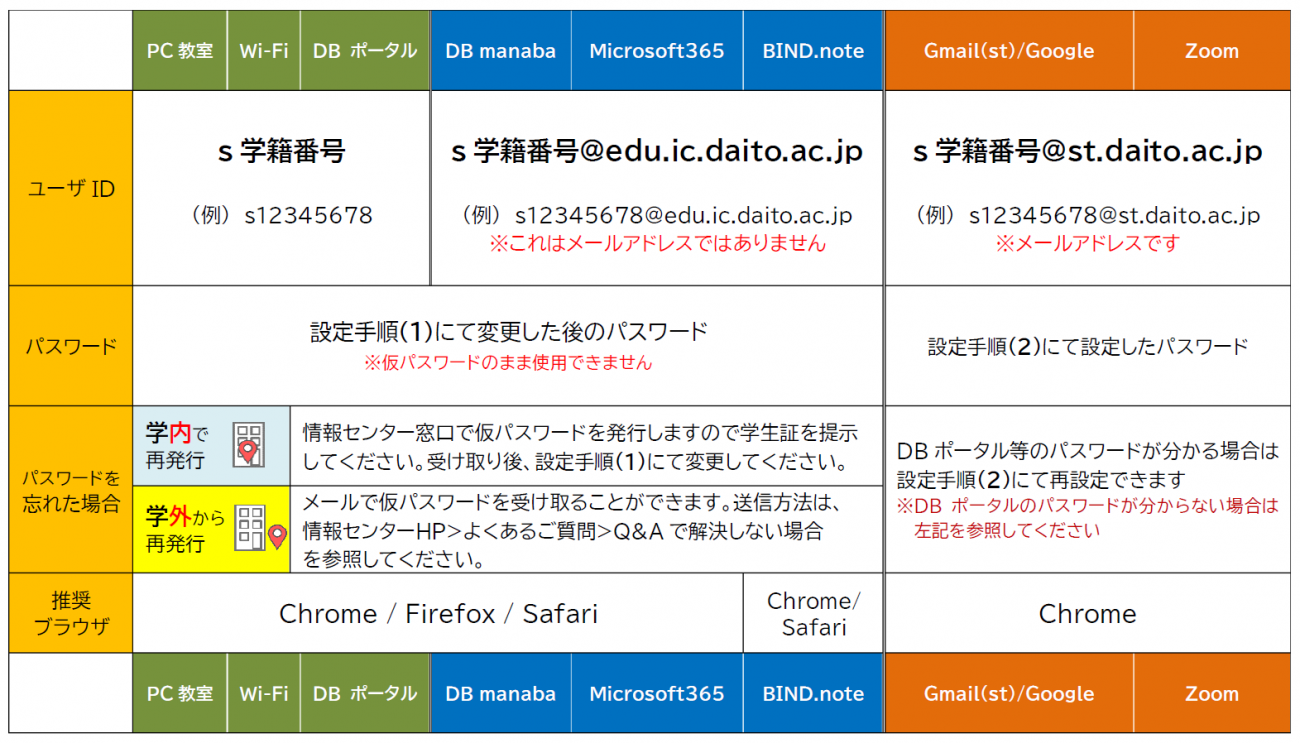Disclosure
よくあるご質問
2024年度新入生向けにQ&Aを掲載しています。
このサイトでは以下、「大学アカウント設定手順」に関すること、パソコンに関することについてのご質問にお答えしています。
お答えできる質問例
- stアカウント仮パスワード変更
- 大東Gmailパスワード登録とログイン
- stアカウント利用誓約書の提出
- 各種サービスにログイン(DBポータル、DBmanaba、BIND.note)
- その他パソコンに関すること(生協PCは除く)
対象外の質問例
- × 生協PCの初期設定や修理
- × 履修登録の相談
- × 証明書発行
- × 奨学金
- × 健康診断
- × 就職活動
- × その他、アカウント設定やPC関連以外の質問
各種サービス利用方法
サービス別のユーザIDとパスワード一覧です。